Einleitung
In diesem Dokument wird beschrieben, wie Sie die Bereitschaftsprüfung oder das Upgrade für FMC/FTD überwachen und fortsetzen.
Voraussetzungen
Anforderungen
Cisco empfiehlt, dass Sie mit den folgenden Produkten vertraut sind:
- Firepower Management Center (FMC)
- Firepower Threat Defense (FTD)
- Linux
Verwendete Komponenten
Die Informationen in diesem Dokument beziehen sich auf Geräte in einer speziell eingerichteten Testumgebung. Alle Geräte, die in diesem Dokument benutzt wurden, begannen mit einer gelöschten (Nichterfüllungs) Konfiguration. Wenn Ihr Netzwerk in Betrieb ist, stellen Sie sicher, dass Sie die möglichen Auswirkungen aller Befehle kennen.
1. Status der Bereitschaftsprüfung überwachen
Nachdem die Bereitschaftsprüfung vom FMC zum FMC oder für das verwaltete Gerät initiiert wurde, können wir den Status der Prüfung über eine andere CLI als über die FMC-GUI validieren. Falls die Bereitschaftsprüfung fehlschlägt, können wir über die CLI im Expertenmodus die relevanten Protokolle abrufen, um den Grund für den Ausfall zu ermitteln.
Navigieren Sie in den Expertenmodus, und nach der Eskalation in den Root-Account können diese Befehle verwendet werden.
Experte
sudo su - (Kennwort eingeben)
cd /var/log/sf
cd <Upgrade_Dateiname>
cd upgrade_readiness
tail -f main_upgrade_script.log
Hier ist ein Beispiel für die Befehlsausgabe.

Hinweis: Verwenden Sie das Verzeichnis /ngfw/var/log/sf, während Sie den Status des FTD überprüfen. Die Ausgabedatei zeigt den Status "Success" an.
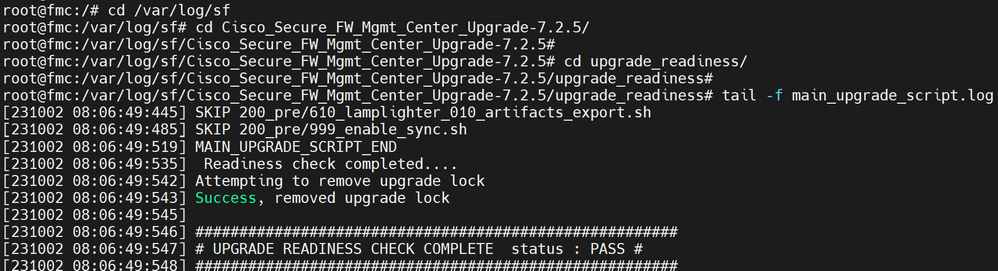
Stand der Bereitschaftsprüfung
2. Überwachung des Upgrade-Status
Wenn das Upgrade von FMC auf das FMC oder auf das verwaltete Gerät initiiert wurde, können wir den Status des Upgrades über die CLI validieren. Dies ist nicht mit der FMC-GUI möglich. Falls das Upgrade fehlschlägt, können wir über die CLI im Expertenmodus die relevanten Protokolle abrufen, um den Grund für den Ausfall zu ermitteln.
Navigieren Sie in den Expertenmodus, und nach der Eskalation in den Root-Account können diese Befehle verwendet werden.
expert sudo su - (enter password)
cd /var/log/sf
cd <Upgrade_Dateiname>
tail -f main_upgrade_script.log
tail -f status.log
Hier ist ein Beispiel für die Befehlsausgabe.

Hinweis: Verwenden Sie das Verzeichnis /ngfw/var/log/sf, während Sie den Status des FTD überprüfen. Die Ausgabedatei zeigt den Status "Abgeschlossen" an.
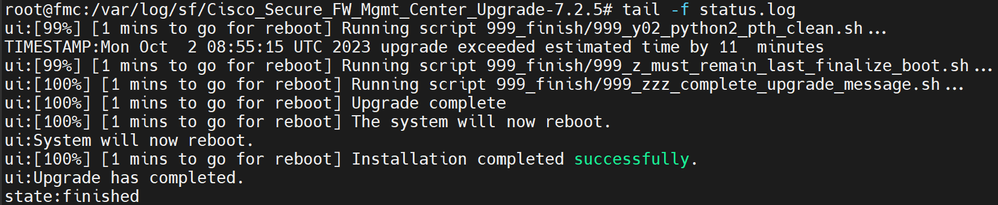
Aktualisierungsstatus
3. Wiederaufnahme der Bereitschaftsprüfung im Fehlerfall
Mit diesem Befehl kann das Upgrade für FMC/FTD fortgesetzt werden.

Hinweis: Wenn ein Update fehlschlägt, fahren Sie erst fort, wenn die zugrunde liegende Fehlerursache ermittelt wurde. Andernfalls tritt der Fehler möglicherweise erneut auf.
install_update.pl —detach —readiness-check /var/sf/update/<Name der Upgrade-Datei>
Hier ist ein Beispiel für die Befehlsausgabe.
install_update.pl —detach —readiness-check /var/sf/update/ Cisco_FTD_Upgrade-7.0.4-55.sh.REL.tar
4. Upgrade im Fehlerfall fortsetzen
Mit diesem Befehl kann das Upgrade für FMC/FTD fortgesetzt werden.

Hinweis: Wenn die Bereitschaftsprüfung fehlschlägt, fahren Sie erst fort, wenn die zugrunde liegende Fehlerursache ermittelt wurde. Andernfalls tritt der Fehler möglicherweise erneut auf.
install_update.pl —detach —resume /var/sf/updates/<Upgrade_Dateiname>
Hier ist ein Beispiel für die Befehlsausgabe.
install_update.pl —detach —resume /var/sf/updates/Cisco_FTD_Upgrade-7.0.4-55.sh.REL.tar
Durch die Kombination dieser Methoden erhalten Sie einen umfassenden Einblick, wie die Bereitschaftsprüfung und das Upgrade überwacht oder Fehler behoben werden können.


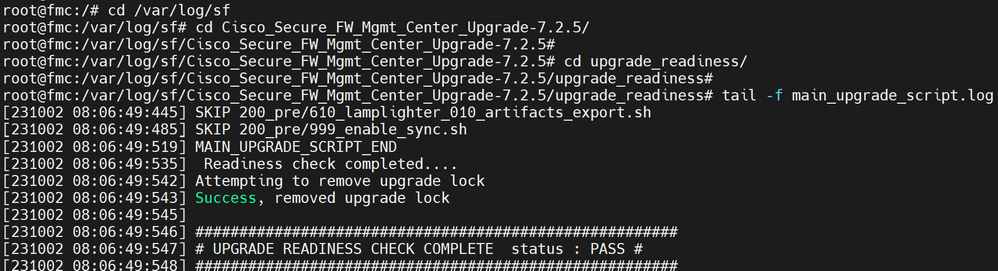
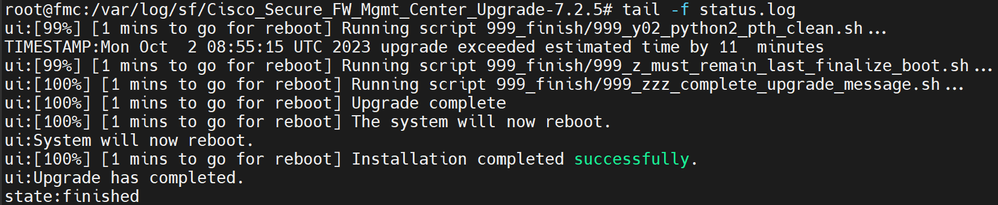
 Feedback
Feedback